概要
この記事では、アプリのバージョンを管理し、"公開バージョン "を復元、修正する方法について説明します。
この記事は、あなたがアプリのバージョン管理に精通していることを前提としています。そうでない場合は、"アプリバージョンの作成と管理"を読むことをお勧めします。
アプリの公開バージョンは凍結され、変更することができませんが、開発バージョンは適切な権限を持つユーザーが自由に変更することができます。
とはいえ、アプリの開発バージョンを以前の公開バージョンから復元することはできます。
when you publish this new app, it will not replace the previous version. It will simply save another version that will be visible in the "Versions Tab" of the App Summary View.
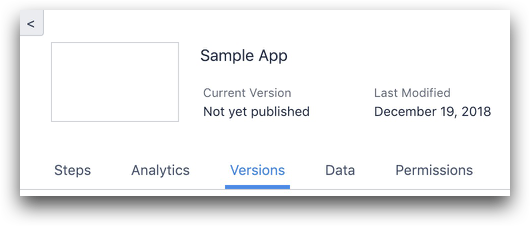 {高さ="" 幅=""}。
{高さ="" 幅=""}。
 {height="" width=""} :::: {height="" width=""}
{height="" width=""} :::: {height="" width=""}
アプリの公開済みバージョンを変更するには、アプリ概要ビューの「バージョン」タブを使用する必要があります。以下に例を示します:
スナップショットの使い方
You can not run a snapshot in Tulip Player.
Tulip Basics」は現在生産ラインにデプロイされています。あなたはまだデプロイする準備ができていませんが、開発バージョンでいくつかの変更を行っています。
Tulip Basics' の製品版で、開発版の変更を含めずにちょっとした修正をする必要があるとします。
スナップショットを使って、まだデプロイする準備ができていない編集を加えた開発版を保存することができます。
 {高さ="" 幅=""}です。
{高さ="" 幅=""}です。
では、2018年9月13日に公開された「チューリップの基本バージョン4」が、現在ラインにデプロイされているとしましょう。
 {height="" width=""} です。
{height="" width=""} です。
あなたはそれにちょっとした修正を加える必要があります。しかし、変更を加える前に、本番で使用されているものを正確にリストアしておきたい。
- 現在の開発バージョンの横にある "Create Snapshot "をクリックして保存します。
- 編集したいバージョン4の横にある "Restore "をクリックします。
- はい、バージョンを復元します "をクリックします。
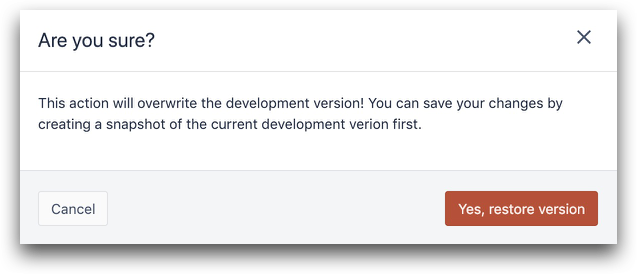 {height="" width=""}.
{height="" width=""}.
これで、2018年9月13日付の指定された公開バージョンから直接リストアされたアプリの新しい開発バージョンを編集できるようになります。
You can add more rules and involve multiple Approvers using our Approvals feature
お探しのものは見つかりましたか?
community.tulip.coで質問を投稿したり、他の人が同じような質問に直面していないか確認することもできます!
